Docker での作成と実行の違いは何ですか
docker では、create コマンドと run コマンドの両方で新しいコンテナを作成できます。違いは、create コマンドは新しいコンテナを作成しますが、起動しないのに対し、run コマンドは新しいコンテナを作成して実行することです。コマンド。
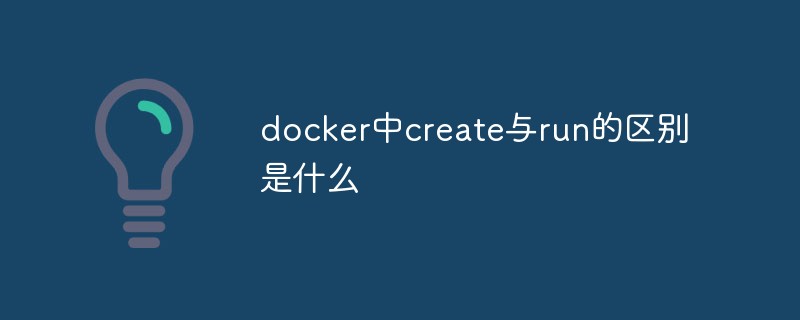
docker での create と run の違いは何ですか
これらのコマンドの目的は次のとおりです:- docker create コマンドはDocker イメージ コンテナーからの新しいもの。ただし、すぐには実行されません。
- docker start コマンドは、停止したコンテナを起動します。 docker create コマンドを使用してコンテナーを作成した場合は、このコマンドを使用してコンテナーを起動できます。
- docker run コマンドは、新しいコンテナーを作成してすぐに開始するため、create と start を組み合わせたものです。実際、docker run コマンドは、システム上で上記のイメージが見つからない場合に、Docker Hub からイメージをプルすることもできます。
# docker images REPOSITORY TAG IMAGE ID CREATED SIZE ubuntu latest 775349758637 5 weeks ago 64.2MB
# docker create --name container-1 ubuntu 6a81a998658e9e0d3b612ee65b07d76a45d79812d860baf3f1cbc60fe997ebec
# docker ps CONTAINER ID IMAGE COMMAND CREATED STATUS PORTS NAMES
# docker ps -a CONTAINER ID IMAGE COMMAND CREATED STATUS PORTS NAMES 6a81a998658e ubuntu "/bin/bash" 18 seconds ago Created container-1
# docker run -it -d --name container-2 ubuntu bash 6391c1a0cac6c9f5fc6f5cfb05d75a22c208e63223c3b231035a40a4b134c521
# docker ps CONTAINER ID IMAGE COMMAND CREATED STATUS PORTS NAMES 6391c1a0cac6 ubuntu "bash" About a minute ago Up About a minute container-2
# docker stop container-2 container-2 # docker ps CONTAINER ID IMAGE COMMAND CREATED STATUS PORTS NAMES # docker ps -a CONTAINER ID IMAGE COMMAND CREATED STATUS PORTS NAMES 6391c1a0cac6 ubuntu "bash" 2 minutes ago Exited (0) 28 seconds ago container-2 6a81a998658e ubuntu "/bin/bash" 3 minutes ago Created container-1
# docker start container-2 container-2 # docker ps CONTAINER ID IMAGE COMMAND CREATED STATUS PORTS NAMES 6391c1a0cac6 ubuntu "bash" 2 minutes ago Up 2 seconds container-2
docker ビデオ チュートリアル 」
以上がDocker での作成と実行の違いは何ですかの詳細内容です。詳細については、PHP 中国語 Web サイトの他の関連記事を参照してください。

ホットAIツール

Undresser.AI Undress
リアルなヌード写真を作成する AI 搭載アプリ

AI Clothes Remover
写真から衣服を削除するオンライン AI ツール。

Undress AI Tool
脱衣画像を無料で

Clothoff.io
AI衣類リムーバー

Video Face Swap
完全無料の AI 顔交換ツールを使用して、あらゆるビデオの顔を簡単に交換できます。

人気の記事

ホットツール

メモ帳++7.3.1
使いやすく無料のコードエディター

SublimeText3 中国語版
中国語版、とても使いやすい

ゼンドスタジオ 13.0.1
強力な PHP 統合開発環境

ドリームウィーバー CS6
ビジュアル Web 開発ツール

SublimeText3 Mac版
神レベルのコード編集ソフト(SublimeText3)

ホットトピック
 1666
1666
 14
14
 1425
1425
 52
52
 1325
1325
 25
25
 1273
1273
 29
29
 1252
1252
 24
24
 Dockerによってコンテナを出る方法
Apr 15, 2025 pm 12:15 PM
Dockerによってコンテナを出る方法
Apr 15, 2025 pm 12:15 PM
Dockerコンテナを終了する4つの方法:コンテナ端子でCtrl Dを使用するコンテナターミナルに出口コマンドを入力しますDocker stop< container_name>コマンドを使用するDocker Kill< container_name>ホストターミナルのコマンド(フォース出口)
 Dockerのファイルを外部にコピーする方法
Apr 15, 2025 pm 12:12 PM
Dockerのファイルを外部にコピーする方法
Apr 15, 2025 pm 12:12 PM
Dockerの外部ホストにファイルをコピーする方法:Docker CPコマンドを使用:Docker CP [Options]< Container Path> <ホストパス>。データボリュームの使用:ホストにディレクトリを作成し、-vパラメーターを使用してコンテナを作成するときにディレクトリをコンテナにマウントして、双方向ファイルの同期を実現します。
 Dockerによってコンテナを起動する方法
Apr 15, 2025 pm 12:27 PM
Dockerによってコンテナを起動する方法
Apr 15, 2025 pm 12:27 PM
Docker Containerの起動手順:コンテナ画像を引く:「Docker Pull [Mirror Name]」を実行します。コンテナの作成:「docker create [options] [mirror name] [コマンドとパラメーター]」を使用します。コンテナを起動します:「docker start [container name or id]」を実行します。コンテナのステータスを確認してください:コンテナが「Docker PS」で実行されていることを確認します。
 Dockerを再起動する方法
Apr 15, 2025 pm 12:06 PM
Dockerを再起動する方法
Apr 15, 2025 pm 12:06 PM
Dockerコンテナを再起動する方法:コンテナID(Docker PS)を取得します。コンテナを停止します(docker stop< container_id>);コンテナを起動します(docker start< container_id>);再起動が成功していることを確認します(Docker PS)。その他の方法:Docker Compose(Docker-Compose Restart)またはDocker API(Dockerドキュメントを参照)。
 Dockerコンテナの名前を確認する方法
Apr 15, 2025 pm 12:21 PM
Dockerコンテナの名前を確認する方法
Apr 15, 2025 pm 12:21 PM
すべてのコンテナ(Docker PS)をリストする手順に従って、Dockerコンテナ名を照会できます。コンテナリストをフィルタリングします(GREPコマンドを使用)。コンテナ名(「名前」列にあります)を取得します。
 DockerによるMySQLを開始する方法
Apr 15, 2025 pm 12:09 PM
DockerによるMySQLを開始する方法
Apr 15, 2025 pm 12:09 PM
DockerでMySQLを起動するプロセスは、次の手順で構成されています。MySQLイメージをプルしてコンテナを作成および起動し、ルートユーザーパスワードを設定し、ポート検証接続をマップしてデータベースを作成し、ユーザーはすべての権限をデータベースに付与します。
 Docker用のコンテナを作成する方法
Apr 15, 2025 pm 12:18 PM
Docker用のコンテナを作成する方法
Apr 15, 2025 pm 12:18 PM
Dockerでコンテナを作成します。1。画像を引く:Docker Pull [ミラー名]2。コンテナを作成:Docker Run [Options] [Mirror Name] [コマンド]3。コンテナを起動:Docker Start [Container Name]
 Dockerからログを表示する方法
Apr 15, 2025 pm 12:24 PM
Dockerからログを表示する方法
Apr 15, 2025 pm 12:24 PM
Dockerログを表示する方法は次のとおりです。たとえば、Docker Logsコマンドを使用します。たとえば、Docker logs container_name docker execコマンドを使用して /bin /shを実行し、logファイルを表示します。 cat /var/log/container_name.log docker-compose -f docker-comのDocker ComposeのDocker-Composeログを使用します。




